Захват статических изображений из видеокамеры
Перейдите в режим Редактирование (Edit), щелкнув по соответствующей закладке в левом верхнем углу рабочей области Studio.
Щелкните по кнопке "Камера" в левом верхнем углу Окна Фильма (Movie Window), чтобы открыть панель Видеоинструменты (Video Toolbox), – рис. 5.1.
Эта панель появится, скорее всего, с открытой закладкой Свойства клипа (Clip Properties) – рис. 5.2.
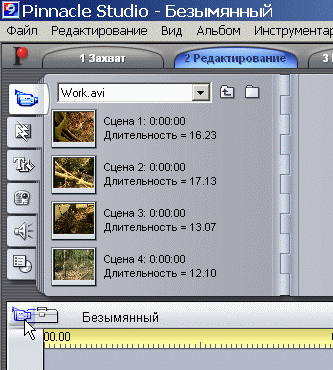
Рис. 5.1. Щелкните по кнопке "Камера", чтобы открыть панель Видеоинструменты

Рис. 5.2. В панели Видеоинструменты имеется инструмент для захвата отдельных кадров
Отметим, что, если вы работаете с аналоговой камерой, в интерфейсе будут отсутствовать элементы управления камерой.
Щелкните по кнопке Захват кадра, чтобы открыть соответствующий инструмент (рис. 5.2).
Поставьте переключатель в положение Видеовход (Video input), чтобы захватывать кадры с вашей камеры.
Запустите камеру, нажав на ней кнопку воспроизведения (если она аналоговая) или используя элементы управления в Панели видеокамеры (Camcorder Controller) при захвате с цифровой камеры. Видео будет воспроизводиться в панели Плеер (Player). Выполните одно из предлагаемых действий:
- если вы используете DV-камеру, щелкните по кнопке Пауза (не Стоп) на том кадре, который хотите захватить (рис. 5.3);
- если у вас аналоговая камера, попробуйте нажать на самой камере кнопку Пауза на нужном кадре. Если кадр отображается ясно, без искажений, перейдите к шагу 6. Однако многие аналоговые камеры не позволяют сделать паузу без искажения кадра. В этом случае вам придется осуществлять захват кадра в реальном времени, который, очевидно, будет менее точным.
Щелкните по кнопке Захват (Grab) для захвата того кадра, который отображается в Плеере. Данный кадр появится в окне Захват кадра (Frame grab) – рис. 5.4.

Рис. 5.3. Если у вас цифровая видеокамера, вы можете управлять ею непосредственно из Studio
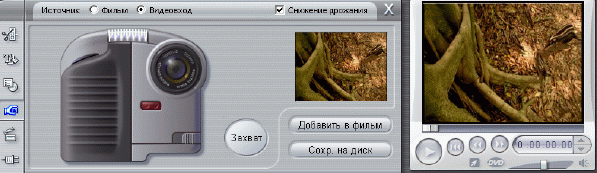
Рис. 5.4. Для захвата кадра щелкните по кнопке Захват
